|
|
 发表于 2020-4-6
|
|阅读模式
发表于 2020-4-6
|
|阅读模式
0 [7 @9 |" L; _9 c" o8 W
如何通过U盘恢复功能重新安装 macOS
/ r; k4 U' j! e# L
% W& k& z8 t2 `
8 l$ c! q3 n/ ^macOS 其他安装方式(U盘),上期发过制作U盘教程,回复关键字获取官网链接。macOS系统制作:1、首先,准备一个 8GB 或更大容量的 U盘,并备份好里面的所有资料。2、下载好 macOS Mojave 正式版的安装程序备用,先不要启动安装。3、打开 “应用程序 实用工具 磁盘工具”,将U盘「抹掉」(格式化) 成「Mac OS X 扩展(日志式)」格式、GUID 分区图,并将 U 盘命名为「Mojave」。注意:这个盘符名称必须与后面的命令里的名称一致,需要认真看清楚,很多新手容易出错在这里)
3 L& W3 \) k8 E' Q
6 }' h- q" k) S& _8 a; w

$ e& ~) Z+ R! Q* ? Z3 n: G4、打开 “应用程序实用工具终端”,将下面的一段命令复制并粘贴进去:如要制作macOS Mojave 启动盘,U盘名称要改成「Mojave」(必须与下面命令对应),然后拷贝这段命令:5 ]8 a: M/ |* _. x+ ~. w# T
2 P7 r0 A' B7 L9 P" ~% |
sudo /Applications/Install\ macOS\ Mojave.app/Contents/Resources/createinstallmedia --volume /Volumes/Mojave /Applications/Install\ macOS\ Mojave.app --nointeraction
% w& |5 e$ I+ n2 W' V; g; _+ a9 [9 q. w/ ]. I* c; o o
如要制作macOS High Sierra 启动盘,U盘名称要改成「HighSierra」(要与下面命令对应),拷贝这段命令:
* t) J3 U4 k. j# N+ U* Y+ j/ f3 e6 |
/ {3 {/ m- v- Hsudo /Applications/Install\ macOS\ High\ Sierra.app/Contents/Resources/createinstallmedia --volume /Volumes/HighSierra --applicationpath /Applications/Install\ macOS\ High\ Sierra.app --nointeraction) P$ T, g% @* Z; S1 P7 c
0 s. Z# ]5 i8 t8 |0 F; b( ?/ T+ Y/ A如要制作「旧版本的 macOS Sierra」,U盘名称改成「Sierra」(要与下面命令对应),拷贝这段命令:
# g# i% X9 j* G' h
! [; y7 v2 H( f. Csudo /Applications/Install\ macOS\ Sierra.app/Contents/Resources/createinstallmedia --volume /Volumes/Sierra --applicationpath /Applications/Install\ macOS\ Sierra.app --nointeraction
6 z; _- N( j) \. k5 l
, k' v6 m% H3 N8 N3 X* y; {! ^( U7 m5、回车并执行该命令,这时会提示让你输入管理员密码,便会开始制作过程了:
) `5 h/ z4 I, m- t

6 T' _+ D. K$ c v! G6 m
2 m7 s" ^* {; M- F6、如上图,这时系统已经在制作中了,请耐心等待,出现下图字样即表示大功告成了!win系统制作:上期发过制作U盘教程,回复关键字获取官网链接。于很多使用苹果电脑的读者在安装windows的时候出现了各种问题,但是又将苹果自带的苹果系统删除导致不仅没装成win反而连自带的苹果mac系统也没了,如果要恢复系统又要漫长的等待,这样买回来的苹果电脑就成了摆设,今天小编教读者在windows7下制作苹果mac os x 10.10Yosemiteu盘启动盘,有了u盘启动盘后安装苹果系统只需要在一小时内就能完成。, } I. m( q- A, F( g" t; Z, Q6 s
) j& o! U7 m' q* ^+ X7 @( |0 X9 H1 h
二、win7下制作mac os x启动U盘步骤如下
L' i( X9 n7 I8 \: [1 K- ?7 ~: h# @9 i8 @9 a& C
1、下载TransMac启动盘制作工具,并安装好;
3 E$ d+ @6 P- I* H5 g7 |
! N( ?$ K/ J7 ]" r: G, H2、插入准备好的U盘,U盘数据要转移,打开TransMac,右键U盘选择“Format Disk for Mac”,将U盘格式化成Mac下的格式(链接带有操作流程)5 R0 @* d9 m/ C) |
2 l( ^7 |+ B `! [/ g
使用启动管理器
K/ u; X1 }( Z6 y: A+ P" F. m4 f6 T8 ?& [
在您使用启动管理器选择启动磁盘时,您的 Mac 将从相应磁盘启动一次,然后继续使用在“启动磁盘”偏好设置中选择的磁盘。+ y* R: x9 G( U, ]+ i' m) F/ V( Z/ d
+ L/ }: ]" S( t* }
将 Mac 开机或重新启动后,立即按住 Option (Alt) 键。/ Z7 b3 m8 ?6 ]5 h. q
# T+ b1 p9 D# O9 P2 ]* Z
当您看到“启动管理器”窗口时,松开 Option 键。
9 Y% R6 Q3 @% N, E- |8 J7 s3 {3 X2 {7 C
如果您的 Mac 受固件密码保护,则您可以在系统要求您输入密码时松开这个按键。* a4 X. i" }* m- R# w* o
$ |# M( R- C6 Q# R
选择启动磁盘,然后点按这个磁盘图标下的箭头或按下 Return 键。
, T: T7 I2 E0 g: v# t3 v' B# V1 R, ^ t9 X& h
选择系统盘按回车" N/ V8 A, g ^9 a
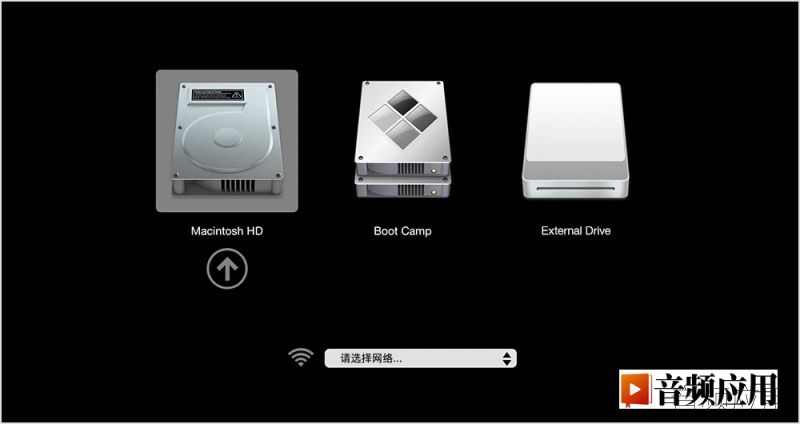 , d4 J! @6 k) B' ]7 F2 }6 R! r$ W
, d4 J! @6 k) B' ]7 F2 }6 R! r$ W
) L3 U1 l: `. p; J1 x
抹掉启动磁盘
2 h9 K1 {1 {2 y3 o* v8 \; b) {/ I7 z( P7 j6 t
从 macOS 恢复功能启动。
6 U6 y- ~+ [0 a9 A& x" O) J7 B7 Q" }0 _& r2 t/ n3 ^
从 macOS 恢复功能的“实用工具”窗口中,选择“磁盘工具”。然后,点按“继续”。
& n; z. u, {5 P3 S

1 l; k$ \9 X: _ ~
6 @- E2 I7 D3 r1 e7 _ F确保“磁盘工具”中的边栏显示启动磁盘的名称。除非您另外重新命名,否则代表启动磁盘的宗卷是 Macintosh HD。没看到它的名称?
. W1 J8 @ V+ j* a7 E: C% K) \* l. \6 w5 P+ M) w8 b& [8 k
查找具有相同名称的“Data”宗卷,例如“Macintosh HD - Data”。如果您有这样的宗卷,请选择它。然后,从菜单栏中选取“编辑”>“删除 APFS 宗卷”,或者点按“磁盘工具”工具栏中的删除宗卷按钮 (–)。' U' \( E0 Y9 r. t
: L3 g, ]2 i" X+ e
当收到提示要求确认时,点按“删除”按钮。请勿点按“删除宗卷组”。执行相同的操作以删除启动磁盘上可能存在的其他宗卷,名为“Macintosh HD”的宗卷除外。
6 b# j& G6 Q) D3 Y' a
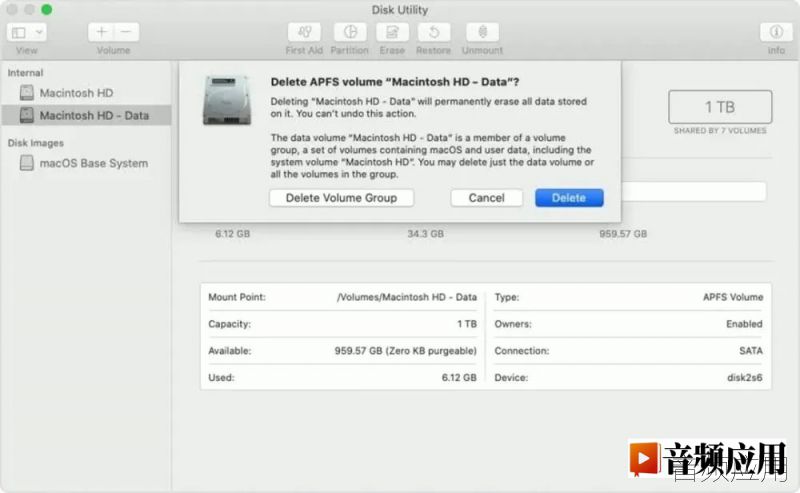
; f" k& O7 _/ D5 |1 B9 `4 Y m+ _; R: I0 \
删除所有数据宗卷后,在边栏中选择“Macintosh HD”。9 u, F6 v4 p8 }
. u" o' f1 C6 \: ]" ?6 n' N/ y
点按“抹掉”按钮或标签页,然后填写以下各项:- T7 ?3 N) @$ a4 O5 Z0 d5 F
+ N3 T( X* _# y3 ^, |: }名称:输入您希望宗卷在被抹掉后使用的名称,例如“Macintosh HD”。
3 B9 P7 T; G* e) O* _$ T, h& ^" t! u
格式:选取“APFS”或“Mac OS 扩展(日志式)”作为 Mac 宗卷的格式。默认情况下,“磁盘工具”会显示推荐的 Mac 格式。
. l" k4 U V# c( Q6 f+ }3 T# W6 I1 M. F. E
点按“抹掉”以开始抹掉磁盘。系统可能会提示您输入 Apple ID。0 }% @ j; a! a

) a5 m! {4 a4 S* e- _
, X0 |& A# W" C0 x3 y1 o' k完成后,退出“磁盘工具”以回到“实用工具”窗口。
! J" o" @8 y( h4 u. z9 _: @# i3 B+ y; g. C5 ]9 y0 @( ^3 \! I
如果您希望 Mac 能够再次从此宗卷启动,请从“实用工具”窗口中选取“重新安装 macOS”,然后按照屏幕上的说明操作,在宗卷上重新安装 macOS。如不重新安装 macOS,Mac 启动时可能会出现一个闪烁的问号 (?)。
7 `) Z# h3 h& m/ k" ^# s: ^/ J. |% ]
如何更改磁盘的分区图(方案)
% K |6 Q# l n# m: |: ?6 m& a# Y4 M
A( @% B1 X" z8 G: [在某些情况下,您可能需要在抹掉时更改分区图(方案)。如果您遵循的说明要求选取方案,则“磁盘工具”中的操作步骤与上述步骤不同。
' Y+ D3 W: l5 Z0 ~- E8 C% L/ V$ K9 @: U# w3 k+ d; U, l
打开“磁盘工具”后,从菜单栏中选取“显示”>“显示所有设备”。9 }6 M1 x0 F+ d2 J
7 ^1 S! `$ t, i" b3 A现在,边栏不仅显示宗卷,还显示包含这些宗卷的磁盘(设备)。在下面的示例中,APPLE SSD 是磁盘,Container disk1 是这个磁盘上的容器,而 Macintosh HD 是这个容器中的宗卷。(只有 APFS 格式的磁盘才包含容器。)
3 ]7 J( A* s j' J/ Z9 d5 U1 c

4 Z; G; R* E3 Y0 R! a6 l
1 H+ C1 f1 C- u/ I8 f) p6 b2 L选择要抹掉的磁盘,例如 Apple SSD。
. c2 @7 \# O3 F/ X; h
# l3 |2 I( V+ c: n查看窗口右侧显示的信息,找到当前正在使用的分区图:* w/ D" ?- ~- Y& O. D) Y, U# }
9 }$ `# ]8 ?5 ^+ _4 M
GUID 分区图适用于 Mac 磁盘。
m8 V) A3 Q2 V
1 T2 E; [1 `+ p5 K/ @& c主引导记录适用于与 PC 或“启动转换”一起使用的外置驱动器。+ B" b$ u1 b$ ?% Y1 y, h) G: u
- S! L6 u4 k N1 }% Y- u$ T; ?
如果分区图不适用于磁盘的预期用途,请点按“抹掉”按钮或标签页,然后填写以下各项:
1 l: B) O5 c5 |, c9 r' X3 C4 V
- j6 d2 D! q/ s8 _名称:输入您希望磁盘在被抹掉后使用的名称,例如“Apple SSD”。5 Z$ h. n2 D8 j$ V0 q# D
5 c5 n7 X( S; i6 \0 O* p! @' O3 f
格式:要格式化为 Mac 磁盘,请选取“APFS”或“Mac OS 扩展(日志式)”。默认情况下,“磁盘工具”会显示兼容的格式。' y0 i' P3 u% A9 }# \! V9 k) V2 \: Z
, u4 M i* ]. |: J7 j- g6 F方案:选取适当的分区图方案。
4 N$ d1 X! Z+ U) _9 m; t ?; w B i' S, y4 ^$ U
点按“抹掉”以开始抹掉磁盘。如果要抹掉启动磁盘,系统可能会提示您输入 Apple ID。1 `+ |; U% Y+ s: Q5 E
( ~: D- k4 A2 D, B* B F, w7 ?完成后,退出“磁盘工具”。
+ h) ]& g! z2 f) ?" |, g1 g! H. Q; R% B% b
如果您希望 Mac 能够再次从此磁盘启动,请从“实用工具”窗口中选取“重新安装 macOS”,然后按照屏幕上的说明操作,在磁盘上重新安装 macOS。9.再次选择系统盘点击安装系统,安装大概需要80分钟,自动安装,不需要盯屏幕。 |
|